Jak používat pomocníka Google na vašem počítači Mac (vážně)

Buďme upřímní: Siri pro Mac není tak vzrušující, jak jsme si mysleli, že by to bylo. Neexistuje žádný opravdu rychlý způsob, jak spustit virtuální asistentku a z nějakého důvodu se cítí pomaleji reagovat na Mac než ona v telefonu.
Ukazuje se, Siri není jediný asistent, který můžete vyzkoušet na MacOS : díky programu MacAssistant můžete vyzkoušet také pomocníka Google. Tento neoficiální klient pro rozhraní Google API není dokonalý, ale může rychle reagovat na otázky. Dokonce i když máte rádi aplikaci Siri for Mac, stojí za to, že se tato aplikace pokusí zjistit, jak může být virtuální asistent Google schopný reagovat.
Chcete-li začít, přejděte na stránku MacAssistant a stáhněte nejnovější soubor ZIP. Můžete odarchizovat pouze klepnutím na něj a přetáhněte jej do složky aplikací.
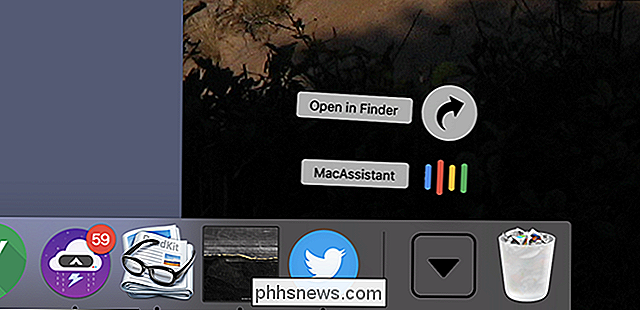
SOUVISEJÍCÍ: Jak otevřít aplikace z "Nezjištěných vývojářů" na počítači Mac
Budete muset vědět, jak otevřít aplikace (v podstatě klikněte na ikonu Control-klikněte na ikonu a pak na "Otevřít" a pak klikněte na tlačítko "Otevřít").
Mac Assistant běží na liště nabídek. Když poprvé kliknete na ikonu na liště nabídek, budete vyzváni, abyste se přihlásili do svého účtu Google.
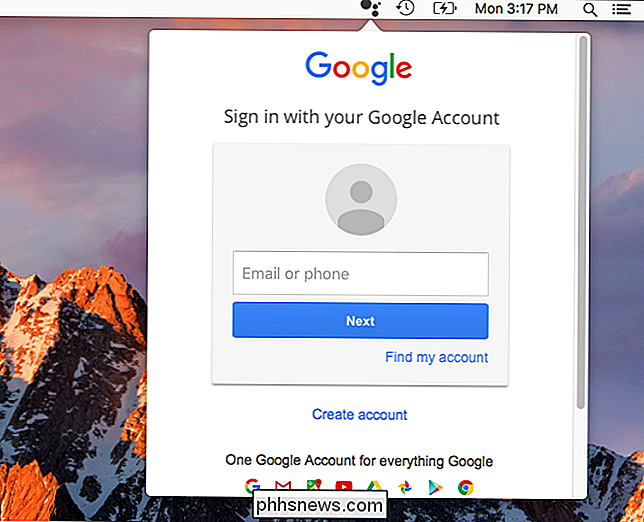
Potom se v překryvném okně objeví mikrofon. Klepnutím na něj spustíte rozhovor s asistentem Google. Můžete také spustit asistenta klepnutím na levou klávesu Command dvakrát.
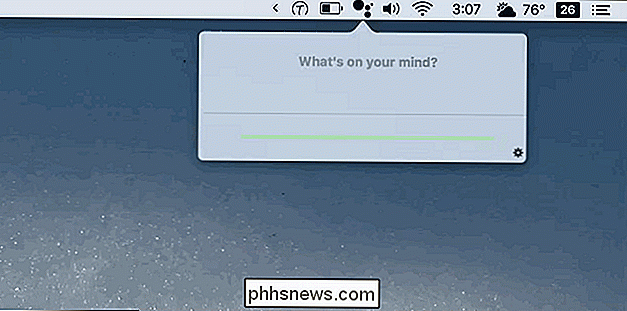
V cestě vizuální zpětné vazby není mnoho: uvidíte slova, která jste řekli, přepisováni, a to je o tom. Od tohoto psaní není žádnou možnost, aby aplikace vizuálně ukázala věci a nedostanete integraci souborového systému, jako je nabídka Siri. Můžete se zeptat na otázky a to je o tom.
Přesto je pozoruhodné, jak rychle tento nástroj může reagovat na řeč. Ptal jsem se ho o počasí, mém kalendáři a temných otázkách o světových vůdcích a okamžitě jsem dostal odpovědi. Dokonce jsem se zeptal, kolik polních lžic je v jedné čtvrtině šálku a zjistil jsem to hned (je to čtyři.) Podělte se o to a srovnejte odpovědi Google na Siriho. Ani není perfektní, ale může být zábavné porovnat ty dva, takže si užívejte.

Proč byste ještě neměli kupovat hvězdné války: Battlefront II
Pokud jste v posledních několika týdnech sledovali video hry, pravděpodobně jste slyšeli, že EA Hvězdné války: Battlefront II má nějaké zubní potíže. EA se vrátila zpět, aby se vyhnula kontroverzním sporům, ale my jsme tady, abychom řekli: neklesněte na to. Původní problém s Battlefront II SOUVISEJÍCÍ: Microtransakce v AAA hrách jsou zde Zůstaňte (ale stále jsou to hrozné) Dnes je technicky na většině trhů krátká otevřená beta verze a předběžná hra pro účastníky EA Access odkrývají extrémně znepokojující části základní struktury hry.

Nejlepší strašidelné Philips Hue triky pro Halloween
Halloween přichází, a pokud máte dům plný žárovek Philips Hue, nyní je čas opravdu dát je dobře využít. Zde je několik skvělých způsobů, jak tyto světla využít k tomu, aby váš dům jen trochu strašidelný. Využijte Hue's Horrible Greens Pokud máte první nebo druhou generaci Hue žárovky, pak byste mohli být obeznámeni s tím, jak špatně vytvářejí opravdovou zelenou barvu - je to spíše jako nechutná žlutá jehová zeleň, ale to je dobrá věc během Halloweenu.



